Hvordan reparere video fra 0xc00d36cb feilkode på Windows 10/11
Folk laster ofte ned videoer på nettet for å se dem på skrivebordet eller andre enheter. Imidlertid kan brukere som velger gratis nedlastinger støte på problemer som manglende kodeker eller uspillbare ødelagte filer på mediespillere. Dette problemet er spesielt vanlig når du arbeider med videoer i MKV-format, og du kan til og med støte på feilkoden 0xc00d36cb selv etter å ha hoppet over deler av videoen. Heldigvis er du på rett sted, siden vi har samlet fem utprøvde løsninger for å løse dette problemet.

Del 1. Hvordan fikse videofeilkode 0xc00d36cb
Her er fem utprøvde løsninger for å fikse videofeilkoden 0xc00d36cb:
1. Kjør feilsøkingsprogrammet for videoavspilling
Windows 10/11 kan løse feilkoden 0xC00D36CB ved hjelp av den innebygde videofeilsøkeren. Feilsøkingen veileder deg gjennom å identifisere og fikse problemer med videoavspilling. Etter å ha kjørt den, start datamaskinen på nytt for å bruke endringene. Slik kan du starte feilsøkingsverktøyet for videoavspilling:
Trinn 1Klikk på start Menu Og velg innstillinger.
Trinn 2Klikk på System på sidenavigasjonsmenyen, bla ned og velg Feilsøk.
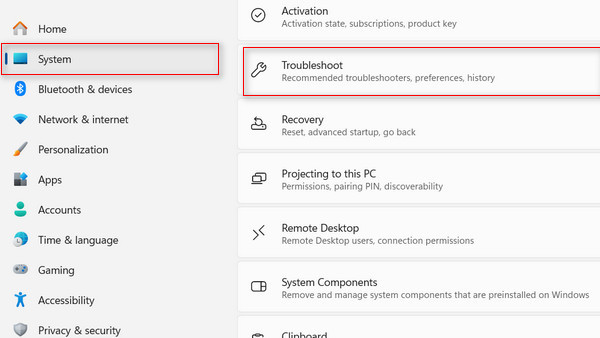
Trinn 3Velg Andre feilsøkere.
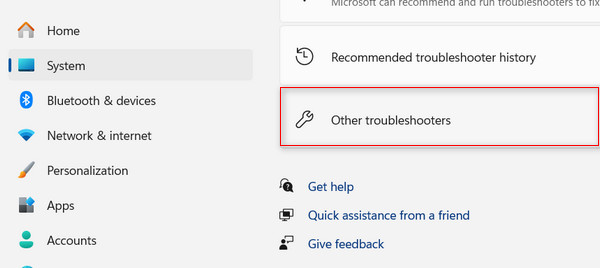
Trinn 4Rull ned og klikk på Kjør -knappen i alternativet Videoavspilling.
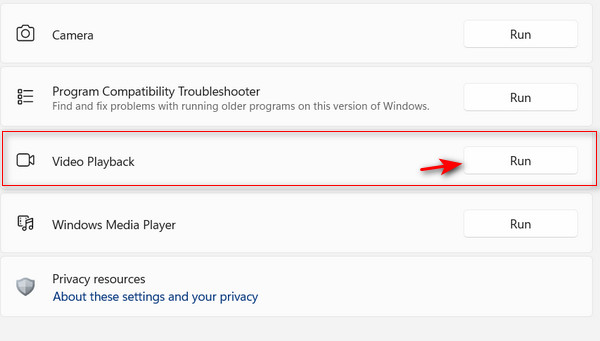
Trinn 5Verktøyet vil begynne å skanne; vennligst vent til den er fullført. Den vil foreslå løsninger spesifikke for din situasjon. Hvis den foreslåtte løsningen adresserer feilkoden 0xc00d36cb, klikker du Bruk denne løsningen og følg instruksjonene på skjermen.
2. Opprett en ny brukerprofil
Noen brukere har forsøkt å fikse dette problemet ved å opprette en ny brukerprofil. Dette kan bidra til å identifisere om problemet er relatert til den eksisterende profilen. En ødelagt Windows-profil kan være den underliggende årsaken til feilen 0xc00d36cb. For å løse feilen anbefales det å opprette en ny Windows-brukerprofil.
Trinn 1Klikk på start Menu Og velg innstillinger.
Trinn 2typen Annen bruker i søkefeltet. Deretter klikker du på Legg til, redigere, eller Fjern brukere på denne enheten.
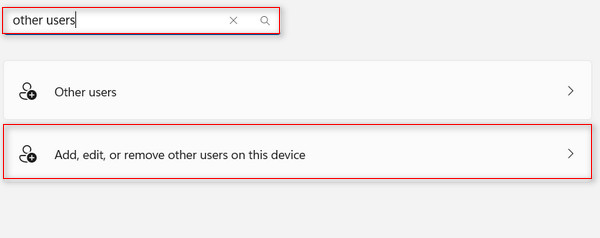
Trinn 3Klikk på Legg til konto knapp.
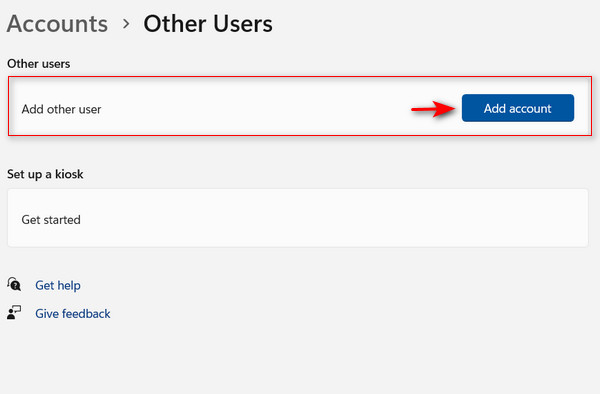
Trinn 4Følg instruksjonene som vises på skjermen for å opprette en ny brukerprofil. Hvis du foretrekker å ikke oppgi en e-postadresse og opprette en lokal konto, klikker du på alternativet som sier Jeg har ikke denne personens påloggingsinformasjon i stedet.
Trinn 5Start datamaskinen på nytt og logg på med den nye kontoen din. Prøv å spille av videoen for å se om feilen er rettet.
3. Fiks filtillatelser
Hvis du fortsatt støter på feilkoden 0xc00d36cb, har du kanskje ikke de nødvendige filtillatelsene, spesielt hvis flere brukere bruker datamaskinen din. Heldigvis kan du manuelt justere filtillatelsene for videoen i Egenskaper-vinduet.
Trinn 1Høyreklikk på videoen og velg Eiendommer.
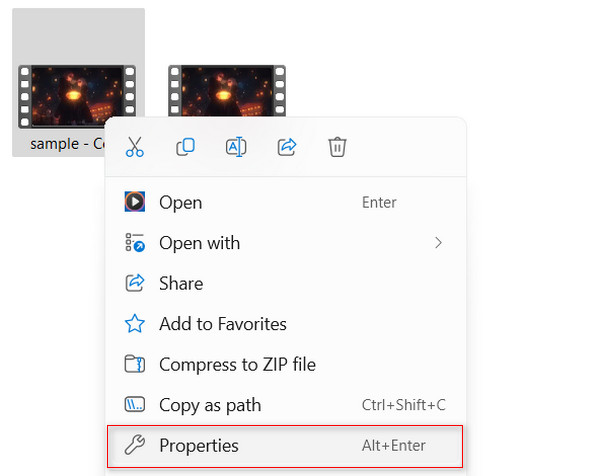
Trinn 2Naviger til Sikkerhet kategorien og klikk på Avansert knapp.
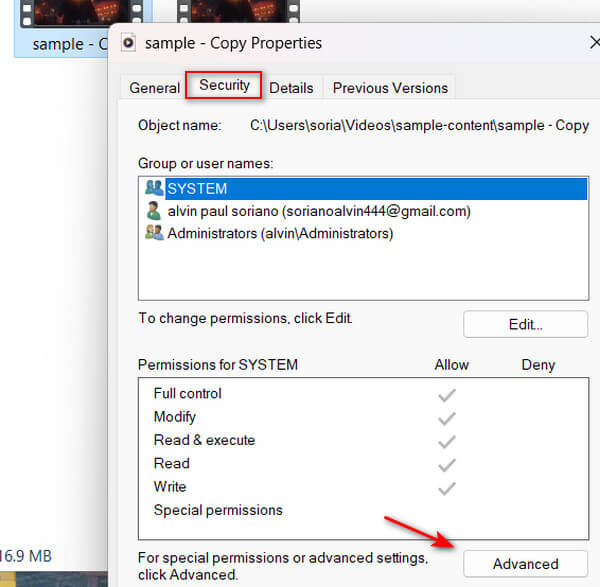
Trinn 3Klikk på Endring ledetekst i eierseksjonen.
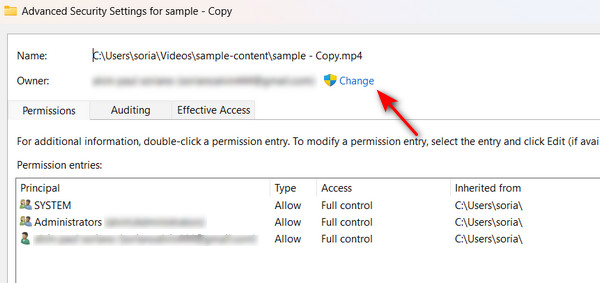
Trinn 4typen Alle i Skriv inn objektnavnet som skal velges.
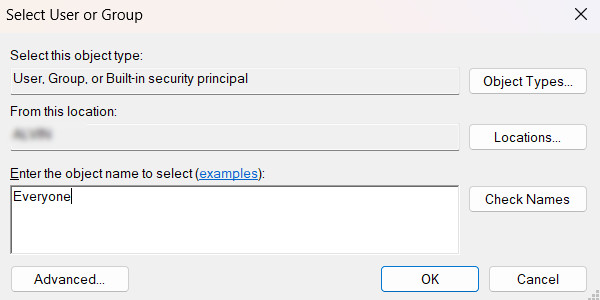
4. Last ned video på nytt
En vanlig rot til feilkoden 0xc00d36cb i videoene dine er at noen filer kan mangle de nødvendige kodekene hvis de lastes ned uten å bekrefte fullstendighet (100%). Dette kan føre til at filen blir uspillbar eller ødelagt. Videre kan det hende at enkelte mediespillere ikke kan håndtere filformater som ikke støttes, så du må sjekke om videoen du laster ned er i riktig format.
Du kan laste ned videofilen på nytt for å løse problemet og sikre at nedlastingsprosessen er fullført. Vurder å bruke en allsidig mediespiller, for eksempel VLC, kjent for sin omfattende kodekstøtte og åpen kildekode. Hvis problemet vedvarer, kan du bruke et dedikert mediareparasjonsverktøy for å reparere videoen. Se neste løsning for veiledning om bruk av et mediareparasjonsverktøy for å løse problemet.
5. Reparer video ved hjelp av Tipard FixMP4
Tipard FixMP4 er det ledende mediareparasjonsverktøyet for å fikse videofeil som kode 0xc00d36cb. Den tilbyr en sikker og svært effektiv løsning, som spesialiserer seg på reparasjon av ødelagte filer. Denne applikasjonen eliminerer manuell feilsøking, og lover en imponerende suksessrate på opptil 99 %, spesielt når referansen din er feilfri. I tillegg kan den konsekvent fikse uspillbare videoer forårsaket av feil, slik at du ikke trenger å bekymre deg for dem. Appen inneholder til og med en unik funksjon som lar deg forhåndsvise den reparerte videoen før du lagrer den. Hvis du er usikker på manuell feilsøking og fiksing av feilkode 0xc00d36cb i videoene dine, har Tipard FixMP4 deg dekket!
Trinn 1For å få applikasjonen klikker du bare på Gratis nedlasting knappen nedenfor. Dobbeltklikk på den nedlastede filen for å installere den på enheten din, og når installasjonen er fullført, kjør programmet.
Trinn 2Klikk på + knappen på venstre side for å legge til videoen for reparasjon. Legg til referansevideoen på høyre side av appen også. Når filsøkeren viser, kan du velge filen.
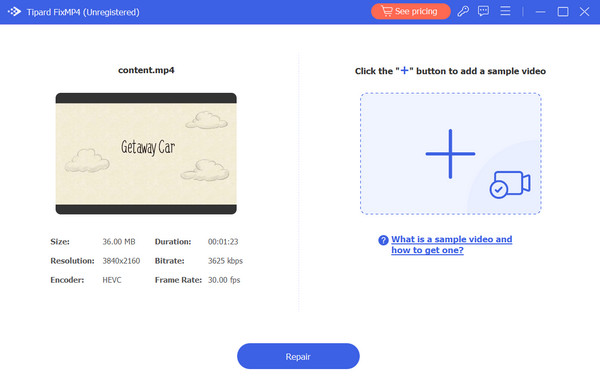
Trinn 3Sjekk at alle videoene bruker de samme kodekene og metadataene. Etter at du har sjekket, klikker du på reparasjon for å få en forhåndsvisning av videoen din før du lagrer den.
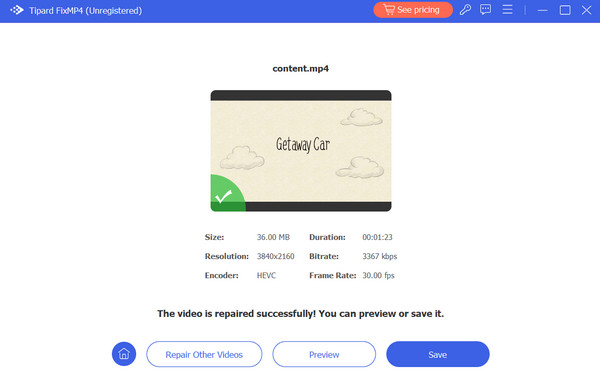
Utvidet lesing:
Reparer feilkode 224003: Løsninger for sømløs videostreaming
Kan ikke spille video: 5 måter å fikse videofeilkode 0xc1010103
Del 2. Vanlige spørsmål om feilkode 0xc00d36cb
Hva forårsaker feilkode 0xc00d36cb?
Dette problemet oppstår vanligvis mens du prøver å spille av MKV-filer, og i noen tilfeller vises det helt tilfeldig. Ødelagte videofiler forårsaker ofte feilkode 0xc00d36cb, men det kan også være forårsaket av ikke-støttede formater eller feil i mediespilleren.
Hvordan kan jeg fikse videofeilen med koden 0xc00d36cb?
Den vanlige måten å løse dette problemet på er å bruke feilsøkingsprogrammet i Windows-systemet. Hvis det ikke hjelper, kan du bruke et mediareparasjonsverktøy som Tipard FixMP4 for enkelhets skyld.
Er det noen andre vanlige feilkoder relatert til problemer med videoavspilling?
Ja, i tillegg til 0xc00d36cb, er det flere andre vanlige feilkoder, inkludert QuickTime Error 23132, 0xc1010103, 0xc00d36c4 og mer.
konklusjonen
Slik kan du løse feilkoden 0xc00d36cb på Windows 10/11. Det kan bli teknisk, spesielt når du prøver manuelle reparasjoner, men ved hjelp av dette innlegget bør det være enkelt. Hvis du fortsatt ikke klarer å løse det, kan du alltid stole på den ultimate løsningen: å bruke et kraftig mediareparasjonsverktøy som Tipard FixMP4, den mest effektive måten å fikse ødelagte videoer på.







